Loxone Air rozhraní umožňuje bezdrátové připojení až 128 zařízení Air a je poskytováno zařízeními Air Base Extension, Miniserver Compact, Miniserver Go nebo až 49 zařízeními Air pomocí Tree to Air Bridge.
Loxone Air byl vyvinut speciálně pro automatizaci budov a je schopen integrovat velké množství kompatibilních zařízení.
K dispozici jsou zařízení napájená z baterie pro snadnou dodatečnou montáž i zařízení s pevným napájením.
Komunikace je šifrována pomocí IPSec AES 128bit, přičemž pro každé Air rozhraní / instalaci Loxone je k dispozici jiný šifrovací klíč.
Obsah
- Párování zařízení Air
- Automatické párování Air zařízení
- Manuální aktivace učícího režimu
- Odpárování zařízení Air
- Probuzení zařízení s bateriovým napájením
- Aktualizace a stav
- Meshing a opakování
- Diagnostika Air
- Air frekvence a kanály
- Souběžnost a zpoždění
- Další informace
Párování zařízení Air↑
Režim párování
Všechna zařízení Air musí být spárována v Loxone Configu prostřednictvím režimu párování. Ve stavu doručení bude režim párování aktivní po připojení napájení.
Na většině zařízení Air to indikuje stavová dioda LED, která bliká červeně/zeleně/oranžově. Přesný způsob indikace režimu párování najdete v dokumentaci příslušného zařízení Air.
U většiny Air zařízení napájených z baterie je režim párování aktivní pouze 5 minut, aby se šetřila energie. V případě potřeby režim párování znovu aktivujte krátkým vyjmutím baterie a jejím opětovným vložením.
Pokud Air zařízení bliká pouze oranžově, bylo dříve spárováno, ale již nemůže navázat spojení. V takovém případě musíte aktivovat režim párování ručně. U většiny zařízení to provedete stisknutím párovacího tlačítka nebo vypnutím zařízení.
Vyhledávání a párování
Chcete-li vyhledat Air zařízení, klikněte nejprve na Air rozhraní v Loxone Config a poté aktivujte funkci Air vyhledávání
V právě otevřeném okně se nachází vyhledaná Air zařízení v učícím režimu. To může trvat několik minut:

Pokud zde vyberete zařízení, bude se identifikovat různými způsoby. Zařízení se stavovou LED diodou ji rozblikají, osvětlovací produkty pulzují bílým světlem, ostatní zařízení, jako je Loxone Touch, vydávají zvukové cvaknutí. Díky tomu můžete zařízení správně přiřadit a pojmenovat.
Vyberte požadované zařízení, přiřaďte mu název, místnost a místo instalace a přidejte jej do programování pomocí tlačítka Spárovat zařízení nebo +.
V pravém okně jsou uvedena všechna zařízení, která jsou aktuálně součástí programu. Můžete je zobrazit klepnutím na tlačítko Zobrazit spárovaná Air zařízení. Stávající zařízení můžete také nahradit novým zařízením stejného typu, které bylo nalezeno při vyhledávání. To je užitečné v případě, že je třeba nahradit zařízení nebo přidat zařízení do předem nakonfigurovaného programu. Vyberte zařízení, které má být přidáno, a zařízení, které má být nahrazeno. Kliknutím na tlačítko se šipkou směřující doprava se v programu nahradí staré zařízení novým.
Chcete-li změny použít, uložte program do Miniserveru.
Poté jsou již přidaná zařízení provozuschopná. Dostupné funkce jsou přítomny ve stromu periférií v Loxone Configu.
Aplikace Loxone podporuje také vyhledávání a učení Air zařízení přímo v nastavení.
Automatické párování Air zařízení↑
Automatické párování Air zařízení lze aktivovat ve vlastnostech Air rozhraní na určitou dobu:
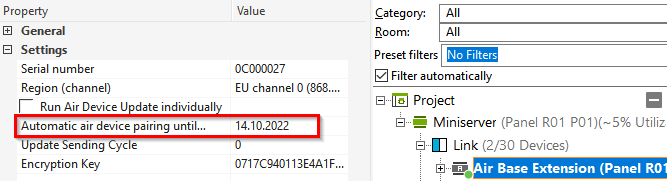
Chcete-li Air zařízení spárovat automaticky, musí být Air zařízení přidáno do konfigurace. Proto klikněte na Air rozhraní a vyberte zařízení přes " Přidat Air zařízení".
V okně vlastností příslušného Air zařízení je nyní nutné zadat sériové číslo:
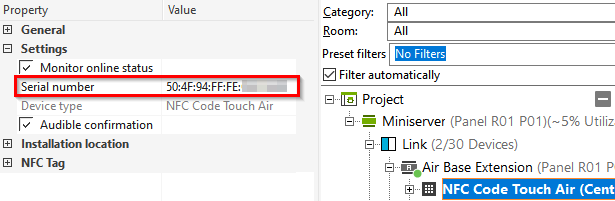
Poté program uložte do Miniserveru.
Přibližně 3 minuty po uložení do Miniserveru nebo restartování Miniserveru vyhledává po dobu 4 minut nová Air zařízení. Air zařízení musí být v režimu párování, aby mohla být spárována.
Vyhledávání se opakuje každou hodinu, pokud existuje offline zařízení.
Manuální aktivace učícího režimu↑
Aktivace učícího režimu se liší zařízení od zařízení a jejich způsobu napájení:
Bateriová zařízení s učícím tlačítkem
Bezprostředně po vložení baterie stiskněte učící tlačítko a držte jej do té doby, než se rychle rozblikají stavové LED.
např. Touch Air, Hlavice Air, IR Control Air, atp.
Trvale napájená zařízení s učícím tlačítkem
Stiskněte učící tlačítko a držte jej, dokud se rychle rozblikají stavové LED diody.
např. Multi Extension, Nano IO, atp
Trvale napájená zařízení bez učícího tlačítka
Odpojte zařízení alespoň na 10 sekund od napájení a poté jej znovu připojte.Pokud se zařízení do 2 minut nepřipojení k Miniserveru, dojde ke spuštění učícího režimu na dobu 30 minut. Během této doby je možné zařízení znovu naučit.
např. RGBW Dimmer Air, Žaluziový aktor Air, roletový motor Solidline Air, atp
Odpárování zařízení Air↑
Chcete-li odpárovat zařízení Air a vrátit jej do stavu doručení, vyberte zařízení v periferiích a odeberte jej kliknutím pravým tlačítkem myši.
Zařízení Air napájená z baterie musí být probuzena.
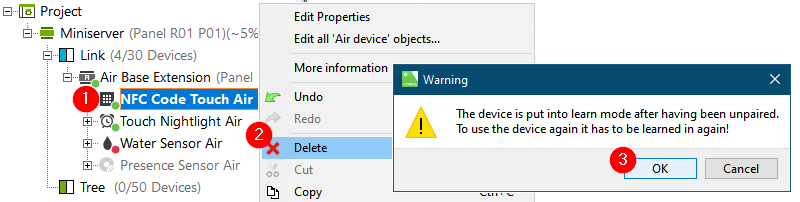
Probuzení zařízení s bateriovým napájením↑
Zařízení Air napájená z baterie jsou většinou v hlubokém spánku, a šetří tak energii. Probudí se jen krátce, když je třeba přenést měřenou hodnotu nebo při stisku tlačítka. Z tohoto důvodu nelze Miniserverem neustále kontaktovat bateriová zařízení Air, a proto se nemohou identifikovat, když jsou v hlubokém spánku.
Chcete-li probudit zařízení Air napájené z baterie, klikněte na něj pravým tlačítkem myši ve Statusu Zařízení a vyberte možnost Prodloužit dobu probuzení:
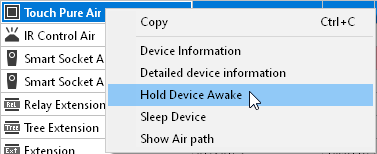
Když se zařízení probudí příště, zůstane vzhůru 5 minut. Chcete-li zařízení probudit ručně, stiskněte tlačítko nebo tlačítko učení na zařízení nebo aktivujte senzor.
Potom, v závislosti na zařízení, lze provést další akce, které vyžadují probuzené zařízení.
Například referenční běh a test zařízení, učení zařízení, načítání detailních informací o zařízení, identifikace atd.
Kliknutím pravým tlačítkem myši na Air Base Extension ve Statusu Zařízení můžete prodloužit dobu probuzení všech Air zařízení.
Aktualizace a stav↑
Pokud je pro zařízení Air nutná aktualizace, je ve Stavu zařízení zvýrazněno oranžovou barvou. K tomu často dochází po nedávné aktualizaci Miniserveru nebo při přidávání zařízení se starší verzí firmwaru.
Miniserver automaticky aktualizuje zařízení Air na pozadí, což může trvat až jednu hodinu.
Zařízení obvykle zůstávají funkční. Může však docházet ke zpoždění komunikace. V ojedinělých případech mohou být některé funkce zařízení Air až do dokončení aktualizace nedostupné.
Stav zařízení Air
1. Stavová LED dioda zařízení umožňuje rychlou kontrolu chyb.
Červená/zelená/oranžová bliká: Zařízení je v režimu párování.
Oranžová bliká: Připojení k Air Base/Miniserveru není možné.
Zelené blikání (nepřetržitě nebo 3x, pak zhasne): Vše v pořádku, Extension je online.
Rychlé červené/zelené blikání: Zařízení bylo vybráno v Loxone Config a identifikuje se.
Nebliká: Normální provoz (stavová LED dioda je vypnutá nebo byla vypnuta, v závislosti na zařízení)
2. V části Stav zařízení se zobrazí seznam zařízení Air s podrobnostmi o síle signálu a stavu baterie.

Meshing a opakování↑
Loxone Air obsahuje technologii meshování, která propojuje zařízení Air.
V tomto procesu jsou signály ze vzdálenějších zařízení předávány do zařízení Air Base Extension zařízeními Air s pevným napájením, která fungují jako opakovače.
Tím se zvyšuje celkový dosah, pokud není možné přímé rádiové spojení ze zařízení Air Base Extension do vzdálenějších zařízení.
Samotné zařízení Air Base Extension nepracuje jako opakovač.
Všimněte si, že komunikace prostřednictvím repeaterů vede k časovému zpoždění.
Pokud zařízení Air vyžaduje více než dva repeatery za sebou, doporučujeme v blízkosti zařízení s nízkým signálem další Air Base Extension nebo Tree to Air Bridge.
Počet skoků (počet repeaterů k Air Base Extensionu) je omezen na maximálně 5 a je vidět ve stavu zařízení:

Při spuštění Air diagnostiky se také zobrazí grafický přehled, která rádiová spojení jsou navázána přímo nebo prostřednictvím jiných zařízení Air jako opakovačů.
Meshování s více rozhraními Air v budově
Meshování funguje i mezi zařízeními Air, která jsou spárována na různých Air rozhraních (Air Base Extensions). Pouze však v případě, že pracují ve stejném kanálu.
Pokud je všude zvolen stejný kanál, vede meshování k největšímu prostorovému pokrytí.
To je výhodné, pokud jsou (mobilní) zařízení Air používána na různých místech v budově.
V příslušných oblastech však musí být v provozu také opakovací zařízení Air.
Pokud se používá mnoho zařízení Air, která potřebují komunikovat často nebo všechna současně (např. stínění Air, osvětlení Air), pak se využití kanálu (dočasně) výrazně zvyšuje.
V takových případech je lepší zvolit pro každé rozhraní Air jiný kanál.
Tímto způsobem se dosáhne nižšího využití jednoho kanálu, ale ztratí se propojení mezi zařízeními v různých kanálech.
Vzhledem k tomu, že meshování samo o sobě také zvyšuje vytížení kanálu, může být funkce opakovače pro některá zařízení Air v Loxone Config deaktivována.
Diagnostika Air↑
Funkci Air Diagnostics lze spustit a vykreslit grafické znázornění všech zařízení Air v instalaci:
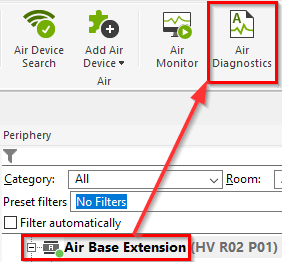
Zobrazuje informace o síle signálu, struktuře rádiových spojení a stavu zařízení Air. Pokud na zařízení ukážete myší, zobrazí se další informace:

Loxone Health Check
Diagnostiku Miniserveru a Loxone rozhraní lze spustit pomocí Loxone Health Check:

Air frekvence a kanály↑
Všechna zařízení Air vysílají v jednom z několika kanálů frekvenčního pásma 868/916 MHz. V závislosti na oblasti instalace je k dispozici jeden nebo více kanálů.
Při vysokém počtu přenášených datových paketů v rámci kanálu může být tento kanál obsazen natolik, že dochází ke zpoždění nebo chybám v komunikaci. To může být způsobeno zařízeními třetích stran, ale také velmi vysokým počtem aktivních zařízení Air ve stejném kanálu.
Z tohoto důvodu lze kanály kontrolovat a v případě potřeby měnit pro každé rozhraní Air a jeho spárovaná zařízení.
Kontrola kanálů
Chcete-li zkontrolovat obsazení kanálu, klikněte pravým tlačítkem myši na Air rozhraní ve statusu zařízení a vyberte možnost "Detailní informace o zařízení":

Po krátké době se otevře okno se zprávou. Vyhledejte ve zprávě informace o Channel-Check.
V následujícím příkladu je aktuální kanál 0 obsazen 12 %. Naopak kanál 100 je obsazen pouze z 1 %. Změna na kanál 100 by tedy situaci zlepšila.

Mějte na paměti, že Channel-Check odráží pouze situaci v době, kdy byl spuštěn. Čísla 1-6 pouze ukazují rozložení hodnocení ve školních známkách.
Změna frekvence nebo kanálu
Kanál lze změnit ve vlastnostech rozhraní Air. Lze vybrat pouze kanál vhodný pro oblast instalace:

Poté se otevře okno se zařízeními Air a jejich stavem.
Postupujte podle pokynů a klikněte na možnost Změnit frekvenci:

Zařízení, která jsou již online, pak začnou změnu aplikovat.
Nakonec klikněte na tlačítko Uložit do Miniserveru, abyste změněný kanál aplikovali na program:

Všechna ostatní zařízení (napájená z baterie) provedou změnu při příštím probuzení. Chcete-li tento proces urychlit, probuďte je například stisknutím tlačítka.
Při přechodu na frekvenční pásmo jiné oblasti je postup mírně odlišný. V tomto případě musí být všechna zařízení probuzena a online před změnou frekvence.
Souběžnost a zpoždění↑
Na rozdíl od Loxone Tree nepodporuje Loxone Air vysílání.
To znamená, že zařízení Air nejsou ovládána současně, ale v krátkých intervalech jedno po druhém. Výsledné zpoždění se pohybuje v řádu milisekund a obvykle není patrné.
V případě nízké síly příjmu, obsazeného rádiového kanálu nebo pokud zařízení komunikují prostřednictvím opakovačů, jsou tato zpoždění větší a v některých aplikacích jsou pak znatelná.
To se může projevit zpožděným spínáním jednotlivých zařízení Air, pokud je jich spínáno několik najednou.
Další informace↑
Online/offline správa Air zařízení